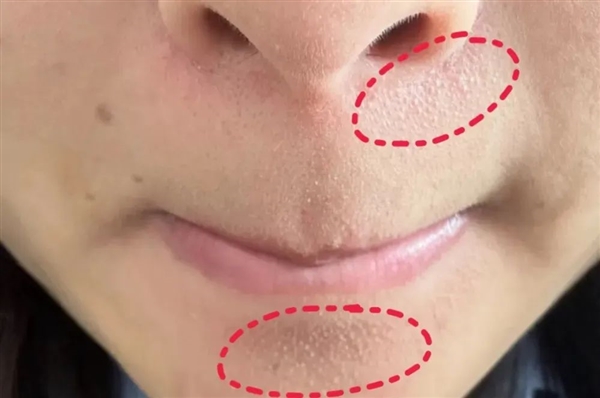360壁纸是一款由 360 公司推出的桌面壁纸软件,它可以为用户提供海量的高清壁纸,还可以根据用户的喜好和场景自动更换壁纸。但是,很多用户在安装了 360 壁纸后,发现它很难卸载干净,甚至会影响电脑的性能和稳定性。那么,360 壁纸为什么难卸载?有没有什么方法可以快速卸载干净呢?本文将为您解答这些问题,并介绍一款强大的卸载工具——Geek Uninstaller。
360 壁纸难卸载的原因有以下几点:
360 壁纸是一款流氓软件,它会在安装时捆绑其他的 360 软件,比如 360 浏览器、360 安全卫士等,这些软件会占用大量的系统资源和网络带宽,还会弹出各种广告和推送。
360 壁纸会在后台运行多个进程,比如 360Wallpaper.exe、360WallpaperService.exe 等,这些进程会随时监控用户的桌面和网络状态,还会自动下载和更新壁纸。
360 壁纸会在系统中创建很多文件和注册表项,比如 C:\\Program Files (x86)\\360\\Wallpaper、HKEY_LOCAL_MACHINE\\SOFTWARE\\Wow6432Node\\Microsoft\\Windows\\CurrentVersion\\Uninstall\\Wallpaper 等,这些文件和注册表项会占用大量的磁盘空间,并且不容易被发现和删除。
如何使用 Geek Uninstaller 卸载
要想彻底卸载 360 壁纸,单纯使用系统自带的控制面板或者任务管理器是不够的,因为这些方法只能删除部分文件和进程,而不能清除所有的残留。因此,我们需要借助一款专业的卸载工具——Geek Uninstaller。
Geek Uninstaller 是一款免费、小巧、快速、强力的卸载工具,它可以帮助我们深度扫描并删除所有的程序和残留。它有以下几个特点:
Geek Uninstaller 是一款绿色软件,无需安装,只需下载并解压即可使用。
Geek Uninstaller 支持 64 位系统,并且可以卸载 Microsoft Store 应用。
Geek Uninstaller 有简洁易用的用户界面,可以显示所有已安装的程序的名称、大小、版本、安装日期等信息。
Geek Uninstaller 有两种卸载模式:普通模式和强制模式。普通模式是使用程序自带的卸载程序进行卸载;强制模式是使用 Geek Uninstaller 自己的算法进行卸载,并且可以删除任何顽固和损坏的程序。
Geek Uninstaller 可以在卸载后自动搜索并删除所有的文件和注册表项,并且可以让用户选择是否删除。
使用 Geek Uninstaller 卸载 360 壁纸的步骤如下:
下载并解压 Geek Uninstaller。
运行 GeekUninstaller.exe 文件。
在程序列表中找到并选中 360 壁纸(或者直接输入关键词搜索)。
右键点击 360 壁纸,并选择“强制移除”(或者按下键盘上的 Del 键)。
在弹出的对话框中点击“确定”。
等待 Geek Uninstaller 完成卸载并扫描残留。
在弹出的对话框中查看并勾选要删除的文件和注册表项(建议全部勾选)。
点击“删除”按钮。
在弹出的对话框中点击“是”。
完成卸载。
通过以上步骤,我们就可以快速卸载干净 360 壁纸,让电脑恢复轻松和清爽。当然,Geek Uninstaller 不仅可以卸载 360 壁纸,还可以卸载其他任何不需要或者不喜欢的程序,是一款非常实用的卸载工具。
阅读前请先查看【免责声明】本文内容由互联网用户自发贡献,该文观点仅代表作者本人,本站仅供展示。如发现本站有涉嫌抄袭侵权/违法违规的内容,请发送邮件至 1217266901@qq.com 举报,一经查实,本站将立刻删除。 转载请注明出处:https://jingfakeji.com/tech/28162.html